Ouvrir Autofill pour accéder à la fenêtre de paramétrage.
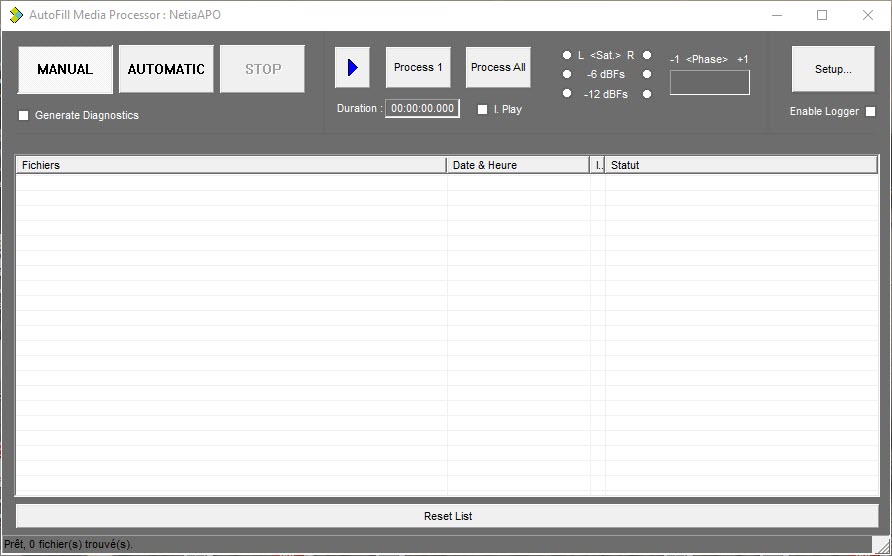
Cliquer sur ![]() pour commencer la paramétrage..
pour commencer la paramétrage..
Note : Autofill doit être lancé avec un profil Administrateur. Dans le cas contraire la fenêtre suivante apparaît :
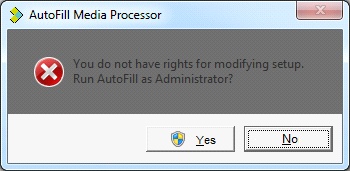
Si on clique sur "Non", l'accès au paramétrage se fera en mode "Lecture seul".
La raison est qu'avec la politique de sécurité par défaut, si Autofill n'est pas lancé avec un profil administrateur, les clés de registre de HKEY_LOCAL_MACHINE où sont stockés les paramétrage ne pourront pas être modifiées.
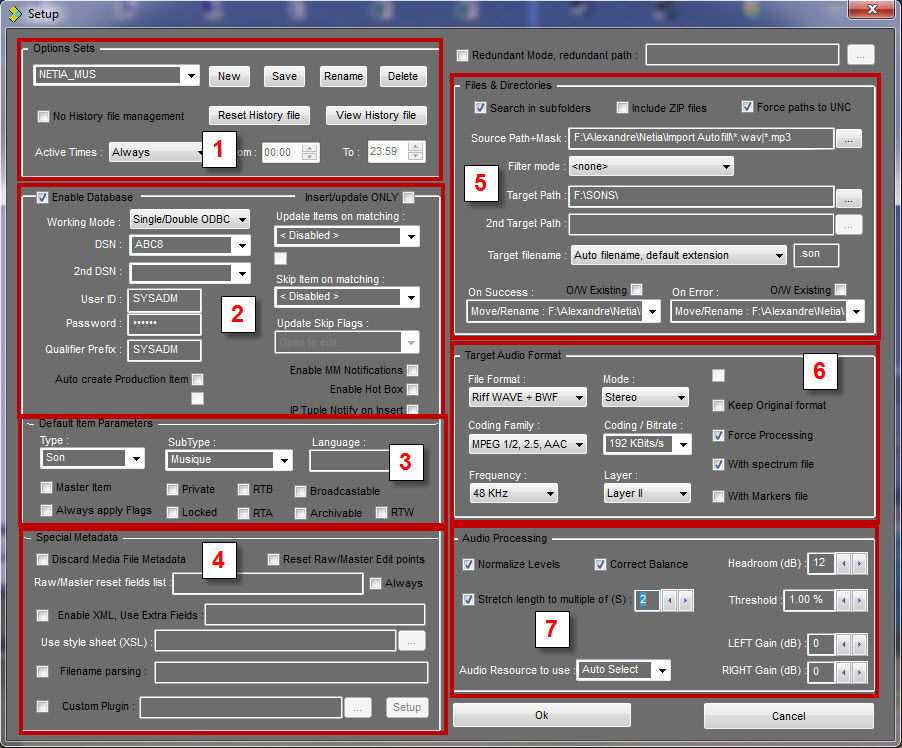
Cet écran est divisé en 7 parties :
Options Sets : Permet de choisir, créer, sauvegarder, renommer et supprimer différents profils de paramétrage dont le nom apparaît dans la liste déroulante.
Enable Database : Paramétrage de l'accès à la (aux) base(s) de données.
Default Item Parameters : Statuts des sons importés.
Special Metadata : Gestion des données associées.
Files and directories : Chemin d'accès aux fichiers sources et cibles.
Target Audio Format : Gestion des formats audios.
Audio Processing : Paramétrages spécifiques pour les éléments audio uniquement.
Important :
Tous les paramètres de configuration sont stockés dans les registres sur :
•“HKEY_LOCAL_MACHINE\Software\Netia\Na-Conv” si la machine est en 32bits.
•“HKEY_LOCAL_MACHINE\Software\Wow6432Node\Netia\Na-Conv” si la machine est en 64bits.
La fenêtre de paramétrage ne montre que les paramétrages les plus communs. Il y a plus de paramétres localisés dans la Registry d'Autofill. Se référer à l'annexe 1 de cette documentation pour les détails.
Au sujet des fichiers d'historique : Quand Autofill fonctionne en mode automatique, il garde une trace des fichiers gérés avec succès, ceci afin d'éviter de les traiter à nouveau. Sauf en cas de mise à jour. Le fichier historique est nommé avec le nom du "profil (option set)" avec l'extension ".hst" et est stocké par défaut dans le dossier "%ProgramData%\Netia\AutoFill\History files"